Jak wyłączyć komputer za pomocą telefonu

Jak wyłączyć komputer za pomocą telefonu
Zapora systemu Windows to kluczowy komponent systemu Windows, zapewniający bezpieczeństwo i filtrowanie pakietów. Ta wyjątkowa funkcja umożliwia użytkownikom tworzenie reguł ruchu przychodzącego i wychodzącego w celu ochrony komputerów i sieci przed złośliwymi źródłami zewnętrznymi, takimi jak konie trojańskie, wirusy i ataki hakerskie. Główną funkcją Zapory systemu Windows jest ograniczanie aplikacjom innych firm możliwości wysyłania i odbierania danych do nieautoryzowanych użytkowników/aplikacji. Zapora zazwyczaj automatycznie identyfikuje zaufane źródła i dodaje wyjątki. Podobnie, jeśli oprogramowanie wydaje się podejrzane, pyta o ręczne udzielenie lub zablokowanie uprawnień. Jednak większość użytkowników nie wykorzystuje w pełni swojego potencjału, ponieważ konfiguracja i wykorzystanie jej możliwości wydaje się nieco żmudne. Większość przeciętnych użytkowników nie jest w stanie opanować reguł ruchu przychodzącego i wychodzącego. W 2008 roku udostępniliśmy szczegółowy przewodnik „ Jak tworzyć wyjątki w Zaporze systemu Windows 7/Vista” . Obecnie mamy aplikację dla systemu Windows, która może stanowić alternatywne i prostsze rozwiązanie. Aplikacja nazywa się Firewall App Blocker i umożliwia dodawanie aplikacji do listy blokowanych w Zaporze systemu Windows za pomocą prostej operacji „przeciągnij i upuść”. Ponadto aplikacja umożliwia ustawianie zasad Zapory systemu Windows, zapewniając łatwy dostęp do okna dialogowego Zapora systemu Windows z zaawansowanymi zabezpieczeniami.
Należy pamiętać, że aplikacja nie oferuje żadnych dodatkowych opcji poza tymi oferowanymi przez system Windows. Blokada aplikacji w Zaporze umożliwia jedynie łatwy dostęp do funkcji, które są już dostępne w opcjach Zapory systemu Windows. Domyślny sposób blokowania lub odblokowywania poszczególnych aplikacji za pomocą Zapory systemu Windows wymaga najpierw jej otwarcia i wybrania programów, które mają być dozwolone lub zablokowane w opcji „Zezwalaj programowi lub funkcji na dostęp przez Zaporę systemu Windows” .
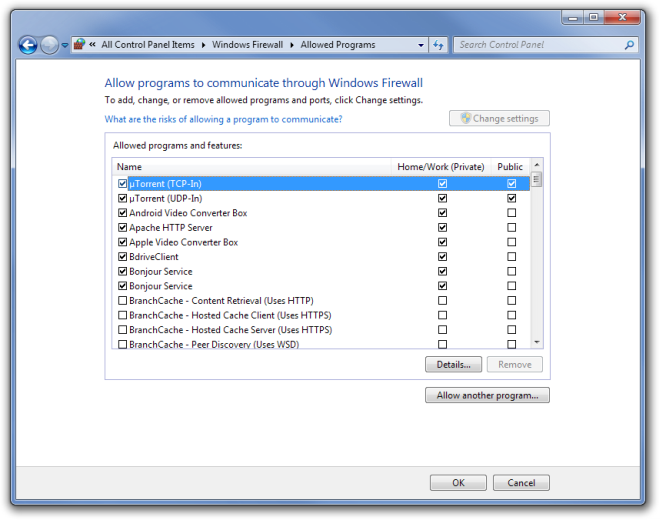
Dzięki funkcji Blokada aplikacji Zapory systemu Windows możesz łatwo dodać programy do listy blokowanych, po prostu przeciągając je nad główny interfejs. Aby ponownie odblokować program, wystarczy wybrać go z listy i kliknąć przycisk Usuń .
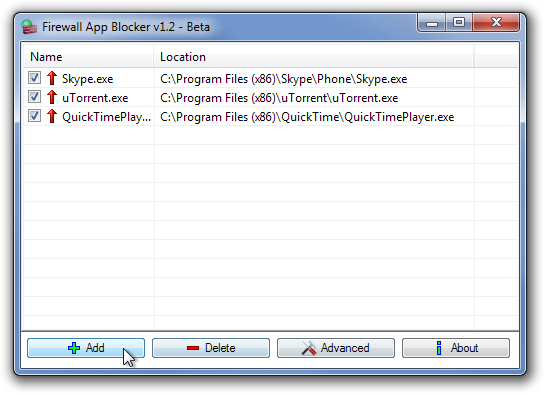
Przycisk Zaawansowane otwiera okno Zapory systemu Windows z zaawansowanymi zabezpieczeniami , które umożliwia stosowanie zasad zapory oraz pomaga skonfigurować reguły ruchu przychodzącego i wychodzącego. Jest to to samo okno, które jest dostępne dla ustawień zapory.
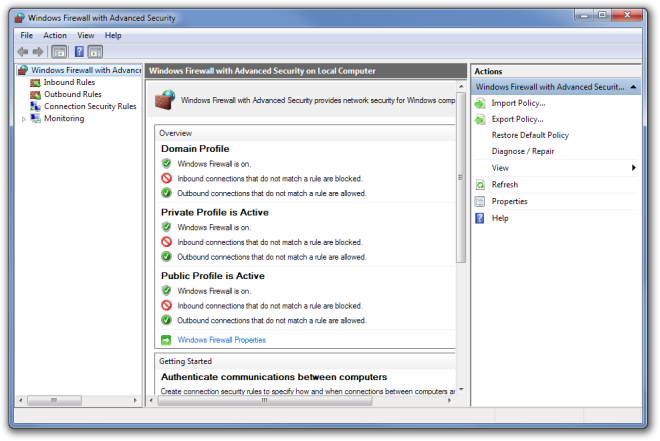
Windows App Blocker to doskonała aplikacja zarówno dla początkujących, jak i zaawansowanych użytkowników. Aplikacja działa zarówno w 32-bitowych, jak i 64-bitowych wersjach systemów Windows Vista, Windows 7 i Windows 8. Testy przeprowadzono w systemie Windows 7.
Jak wyłączyć komputer za pomocą telefonu
Usługa Windows Update zasadniczo współpracuje z rejestrem i różnymi plikami DLL, OCX i AX. W przypadku uszkodzenia tych plików większość funkcji
Nowe pakiety ochrony systemu pojawiają się ostatnio jak grzyby po deszczu, a każdy z nich oferuje kolejne rozwiązanie antywirusowe/do wykrywania spamu, a jeśli masz szczęście
Dowiedz się, jak włączyć Bluetooth w systemie Windows 10/11. Bluetooth musi być włączony, aby Twoje urządzenia Bluetooth działały prawidłowo. Spokojnie, to proste!
Wcześniej recenzowaliśmy NitroPDF, dobry czytnik PDF, który umożliwia również użytkownikom konwersję dokumentów do plików PDF z opcjami takimi jak scalanie i dzielenie plików PDF
Czy kiedykolwiek otrzymałeś dokument lub plik tekstowy zawierający zbędne, niepotrzebne znaki? Czy tekst zawiera mnóstwo gwiazdek, myślników, pustych spacji itp.?
Tak wiele osób pytało o małą prostokątną ikonę Google obok ikony Start systemu Windows 7 na moim pasku zadań, że w końcu zdecydowałem się opublikować ten artykuł
uTorrent to zdecydowanie najpopularniejszy klient desktopowy do pobierania torrentów. Chociaż u mnie działa bez zarzutu w systemie Windows 7, niektórzy użytkownicy mają problem z…
Każdy musi robić częste przerwy podczas pracy przy komputerze, ponieważ jeśli nie robisz przerw, istnieje duże prawdopodobieństwo, że Twoje oczy wyskoczą (dobrze, nie wyskoczą)
Istnieje wiele aplikacji, do których jako zwykły użytkownik możesz być bardzo przyzwyczajony. Większość powszechnie używanych darmowych narzędzi wymaga żmudnej instalacji,







